查找并删除Excel 2010中隐藏数据和信息的方法
提问人:周丽平发布时间:2021-09-07
1、先给大家看看做示范的这个表格内容,单击“Office”按钮。

2、在弹出的文本框中选择“另存为”然后在“文件名”后边的方框内输入一个名称,以防止原文档的丢失,因为有时可能无法恢复文档检查器删除的数据。
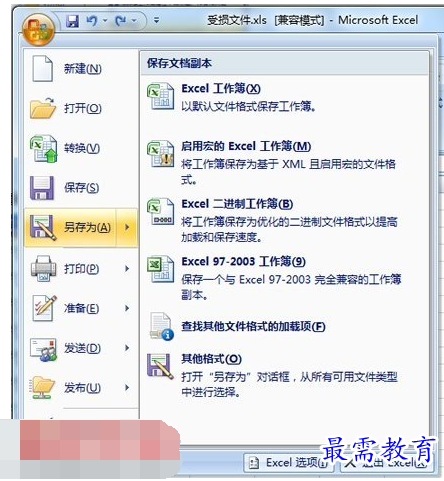
3、我们把文档中的D列区域,单击鼠标右键,选择“隐藏”。
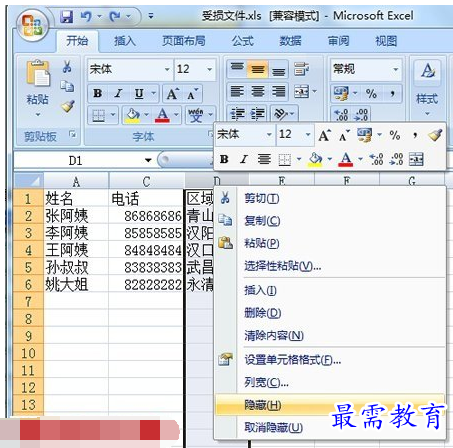
4、再次单击“Office”按钮,从弹出的问文本框中选择“准备”—“检查文档”。
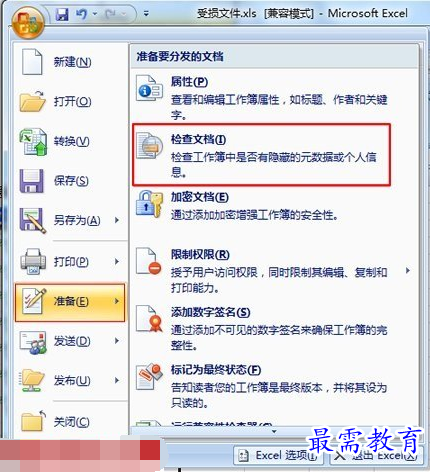
5、选择要检查的隐藏内容的类型,单击“检查”按钮。
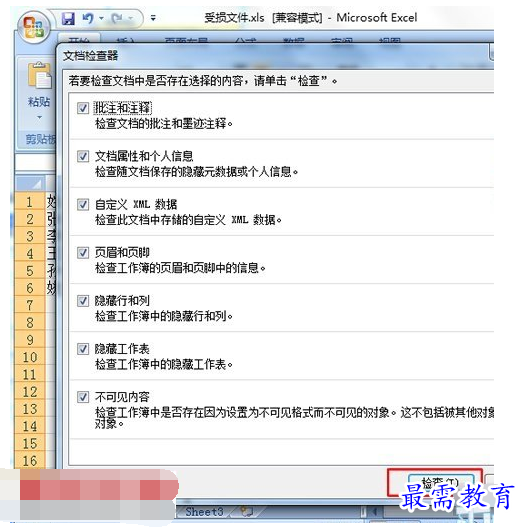
6、对话框中会出现检查后的结果,对于想从文档中删除的隐藏内容的类型,就单击检查结果旁边的“全部删除”按钮。
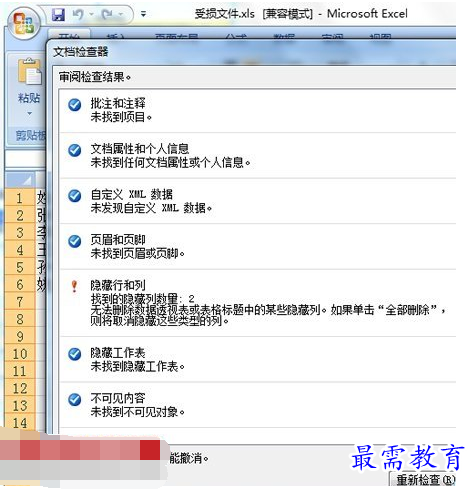
7、这时原始的表格文档里面的隐藏数据就已经被彻底删除。

继续查找其他问题的答案?
相关视频回答
-
Excel 2019如何使用复制、粘贴命令插入Word数据?(视频讲解)
2021-01-257次播放
-
2021-01-2227次播放
-
2021-01-2210次播放
-
2021-01-2212次播放
-
2021-01-226次播放
-
2021-01-223次播放
-
2021-01-222次播放
-
Excel 2019如何利用开始选项卡进入筛选模式?(视频讲解)
2021-01-223次播放
-
2021-01-223次播放
-
2021-01-222次播放
回复(0)
 办公软件操作精英——周黎明
办公软件操作精英——周黎明
 湘公网安备:43011102000856号
湘公网安备:43011102000856号 

点击加载更多评论>>